解决Win7蓝屏问题的有效方法(解析0x00000050蓝屏错误代码及解决方案)
- 百科知识
- 2024-11-16
- 48
在使用Windows7操作系统过程中,经常会遇到蓝屏问题,其中0x00000050错误代码是常见的一个。本文将为您介绍该蓝屏错误代码的原因,并提供解决方案来帮助您解决这一问题。
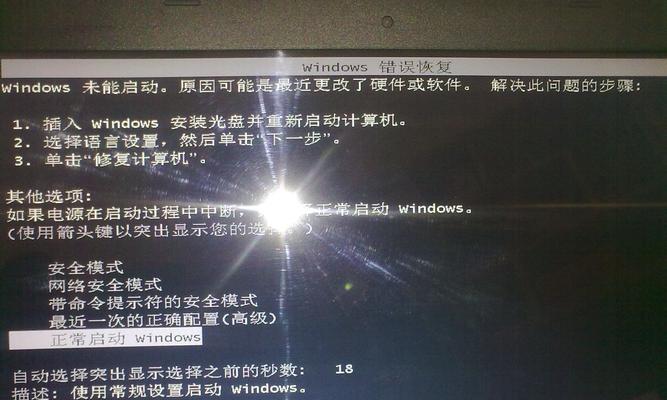
了解0x00000050蓝屏错误代码
0x00000050是Windows7系统中的一个蓝屏错误代码,它通常指示了一个无法处理的页面错误。当系统在内存中访问无效地址时,就会出现这个错误代码。这可能是由于硬件故障、驱动程序问题、内存错误或其他软件冲突导致的。
检查硬件故障
硬件故障是导致0x00000050蓝屏错误的常见原因之一。您可以先检查您的电脑硬件是否正常工作,如内存条、硬盘等。可以尝试更换或重新插拔硬件设备,看是否能够解决蓝屏问题。
更新或卸载驱动程序
驱动程序问题也是引起蓝屏错误的常见原因之一。您可以尝试更新或卸载可能与该错误相关的驱动程序,例如显示驱动程序、声卡驱动程序等。确保使用最新版本的驱动程序,或者尝试卸载最近安装的驱动程序。
检查内存错误
内存错误也可能导致0x00000050蓝屏错误。您可以使用Windows自带的内存诊断工具来检查内存是否有错误。打开控制面板,搜索“内存诊断”并运行该工具,它会扫描并报告任何内存问题。
解决软件冲突
某些软件的冲突可能导致蓝屏错误的发生。您可以通过卸载最近安装的软件来解决这个问题。打开控制面板,选择“程序和功能”,找到最近安装的软件,右键点击并选择“卸载”来进行操作。
运行系统文件检查器
系统文件检查器是一个内置的Windows工具,可以扫描并修复系统文件中的任何错误。打开命令提示符(以管理员身份运行),输入“sfc/scannow”并按下回车键来运行系统文件检查器。它将扫描系统文件并自动修复任何错误。
清理系统垃圾文件
系统垃圾文件可能会导致系统运行不稳定,进而引发蓝屏错误。您可以使用Windows自带的磁盘清理工具来清理系统垃圾文件。打开资源管理器,右键点击系统驱动器(通常是C盘),选择“属性”,然后点击“磁盘清理”。
禁用自动重启功能
在蓝屏错误发生时,系统通常会自动重启,这使得用户无法读取错误信息。您可以禁用自动重启功能,以便能够查看完整的蓝屏错误信息。打开控制面板,选择“系统和安全”,点击“系统”,然后点击左侧的“高级系统设置”。在“启动和故障恢复”中点击“设置”,取消选中“自动重启”。
安全模式运行系统
如果您无法在正常模式下启动Windows7,可以尝试在安全模式下运行系统。安全模式会禁用一些不必要的驱动程序和程序,可能能够解决某些蓝屏问题。在重启计算机后按F8键,选择“安全模式”并按回车键。
使用恢复盘修复系统
如果以上方法仍然无法解决蓝屏问题,您可以考虑使用Windows7安装盘或恢复盘来修复系统。插入安装盘或恢复盘,选择“修复你的计算机”选项,然后按照提示进行操作。
更新Windows补丁
确保您的系统已经安装了所有最新的Windows补丁和更新。这些补丁通常包含了修复各种蓝屏错误的补丁程序。打开Windows更新,检查并安装任何可用的更新。
重装操作系统
如果所有尝试都无法解决蓝屏问题,最后一种选择是重装操作系统。在重装之前,请备份您的重要文件和数据。使用Windows7安装盘进行重新安装,按照提示进行操作。
寻求专业技术支持
如果您不确定如何解决蓝屏问题,或者尝试了上述方法后问题仍然存在,建议寻求专业技术支持。可以联系计算机厂商或专业维修人员,他们会根据具体情况提供有针对性的解决方案。
防止蓝屏问题再次发生
除了解决当前的蓝屏问题,还应该注意预防类似问题的发生。定期维护您的计算机,保持系统和驱动程序的更新,避免安装未知来源的软件,保持电脑清洁,并备份重要文件以防止数据丢失。
蓝屏问题是Windows7使用过程中常见的一个困扰用户的问题。通过了解0x00000050错误代码的原因,我们提供了一系列解决方案来帮助您解决蓝屏问题。在解决问题的同时,我们也应该注意预防类似问题的发生,保持计算机的良好状态和稳定运行。
解决Windows7蓝屏错误0x00000050的有效方法
Windows7是一个广泛使用的操作系统,但是用户在使用过程中可能会遇到各种问题,其中之一就是蓝屏错误。本文将重点介绍0x00000050蓝屏错误,并提供一些有效的解决方法。
一、硬件故障可能导致0x00000050蓝屏错误
硬盘出现坏道或者硬盘连接线松动等硬件故障可能会导致0x00000050蓝屏错误。解决办法:检查硬盘连接线是否插紧,或者更换硬盘连接线。
二、驱动程序冲突可能引起0x00000050蓝屏错误
某些驱动程序与操作系统不兼容或者驱动程序版本过旧可能引起0x00000050蓝屏错误。解决办法:更新相关驱动程序或者卸载不兼容的驱动程序。
三、内存问题可能导致0x00000050蓝屏错误
内存模块损坏或者不兼容也是导致0x00000050蓝屏错误的一个常见原因。解决办法:检查内存条是否插好,或者更换内存条。
四、注册表错误可能引起0x00000050蓝屏错误
错误的注册表项或者注册表损坏可能导致0x00000050蓝屏错误。解决办法:运行注册表修复工具,修复错误的注册表项。
五、恶意软件感染可能导致0x00000050蓝屏错误
计算机感染恶意软件也是导致0x00000050蓝屏错误的一个潜在原因。解决办法:运行杀毒软件进行全面扫描,并清除所有病毒和恶意软件。
六、过热可能导致0x00000050蓝屏错误
过热也是导致蓝屏错误的原因之一,特别是在高负载运行时。解决办法:清理计算机内部的灰尘,并确保散热器正常工作。
七、BIOS设置错误可能引起0x00000050蓝屏错误
不正确的BIOS设置也可能导致0x00000050蓝屏错误。解决办法:进入计算机的BIOS设置界面,恢复默认设置或者进行必要的调整。
八、系统文件损坏可能导致0x00000050蓝屏错误
某些关键的系统文件损坏可能引起0x00000050蓝屏错误。解决办法:运行系统文件检查工具,修复或还原损坏的系统文件。
九、更新操作系统补丁可能解决0x00000050蓝屏错误
操作系统缺乏最新的补丁也可能导致蓝屏错误的出现。解决办法:前往官方网站下载并安装最新的操作系统补丁。
十、降低超频设置可能解决0x00000050蓝屏错误
过高的CPU超频设置也可能导致0x00000050蓝屏错误的发生。解决办法:降低CPU超频设置,使其运行在合理范围内。
十一、检查硬件设备是否正常工作
某些硬件设备可能存在故障,导致0x00000050蓝屏错误。解决办法:检查并确保硬件设备正常工作,如显卡、声卡等。
十二、减少后台运行的程序数量
过多的后台程序运行也可能引起0x00000050蓝屏错误。解决办法:关闭不必要的后台运行程序,减少系统负担。
十三、重新安装操作系统
如果以上方法都没有解决问题,重新安装操作系统可能是最后的解决办法。解决办法:备份重要数据后,重新安装操作系统。
十四、寻求专业帮助
如果您不确定如何解决0x00000050蓝屏错误,或者以上方法都无效,建议寻求专业技术支持。
通过本文提供的解决方法,您可以尝试解决Windows7蓝屏错误0x00000050。请根据具体情况选择合适的解决方案,并根据需要进行多次尝试。如果问题仍然存在,请及时寻求专业帮助,以确保计算机的正常运行。
版权声明:本文内容由互联网用户自发贡献,该文观点仅代表作者本人。本站仅提供信息存储空间服务,不拥有所有权,不承担相关法律责任。如发现本站有涉嫌抄袭侵权/违法违规的内容, 请发送邮件至 3561739510@qq.com 举报,一经查实,本站将立刻删除。